0d769fd343f8e28926d7ba5287ef998c.ppt
- Количество слайдов: 38
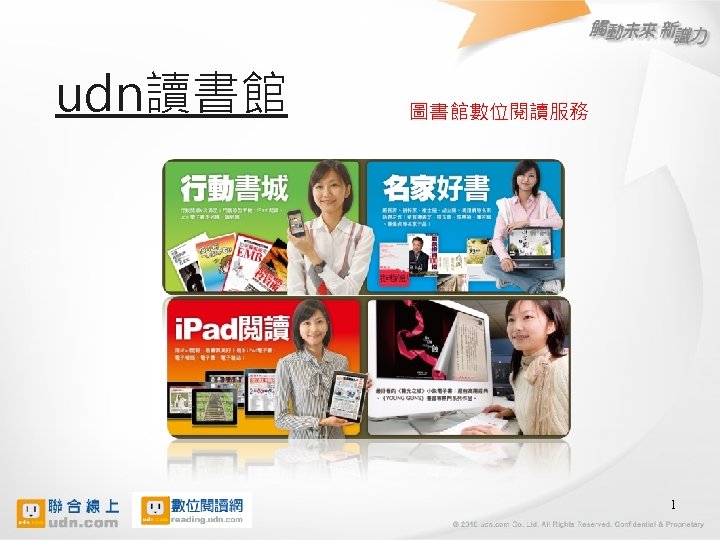
udn讀書館 圖書館數位閱讀服務 1
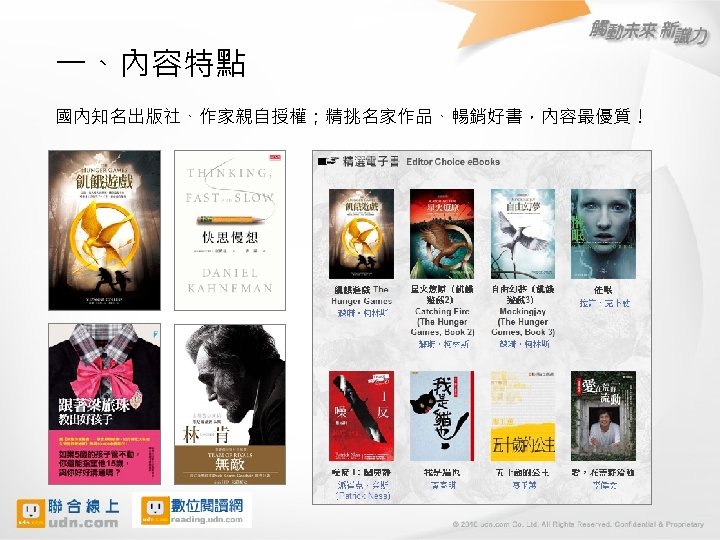
一、內容特點 國內知名出版社、作家親自授權;精挑名家作品、暢銷好書,內容最優質!
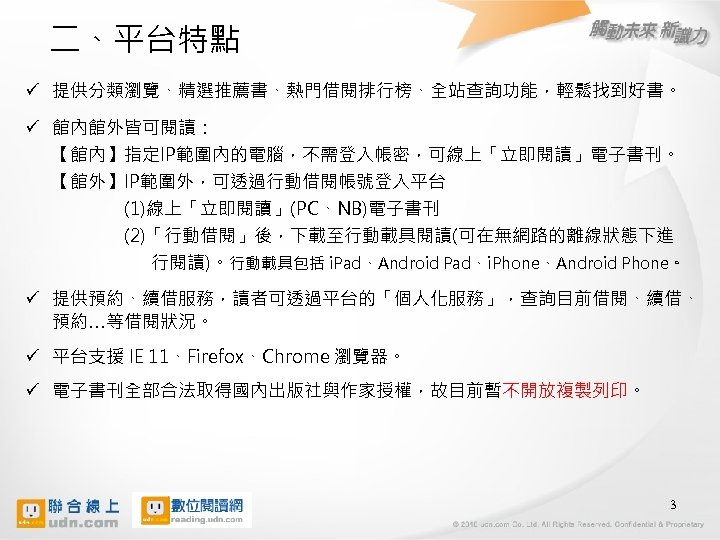
二、平台特點 ü 提供分類瀏覽、精選推薦書、熱門借閱排行榜、全站查詢功能,輕鬆找到好書。 ü 館內館外皆可閱讀: 【館內】指定IP範圍內的電腦,不需登入帳密,可線上「立即閱讀」電子書刊。 【館外】IP範圍外,可透過行動借閱帳號登入平台 (1)線上「立即閱讀」(PC、NB)電子書刊 (2)「行動借閱」後,下載至行動載具閱讀(可在無網路的離線狀態下進 行閱讀)。行動載具包括 i. Pad、Android Pad、i. Phone、Android Phone。 ü 提供預約、續借服務,讀者可透過平台的「個人化服務」,查詢目前借閱、續借、 預約…等借閱狀況。 ü 平台支援 IE 11、Firefox、Chrome 瀏覽器。 ü 電子書刊全部合法取得國內出版社與作家授權,故目前暫不開放複製列印。 3

電子書操作介面
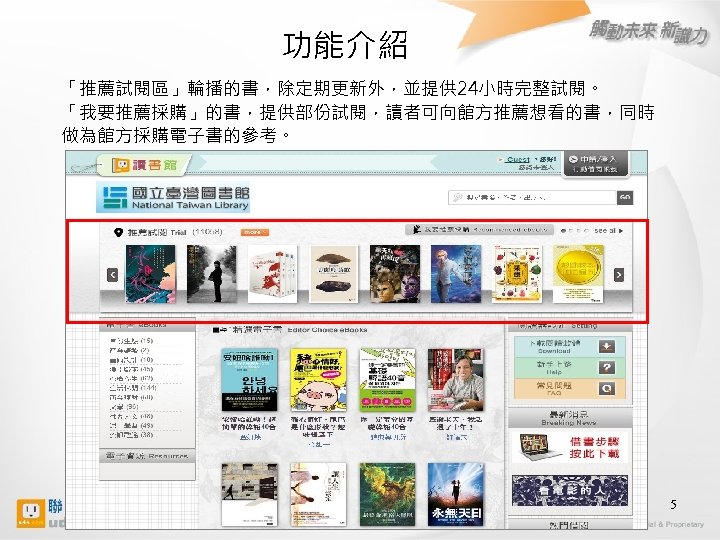
功能介紹 「推薦試閱區」輪播的書,除定期更新外,並提供 24小時完整試閱。 「我要推薦採購」的書,提供部份試閱,讀者可向館方推薦想看的書,同時 做為館方採購電子書的參考。 5
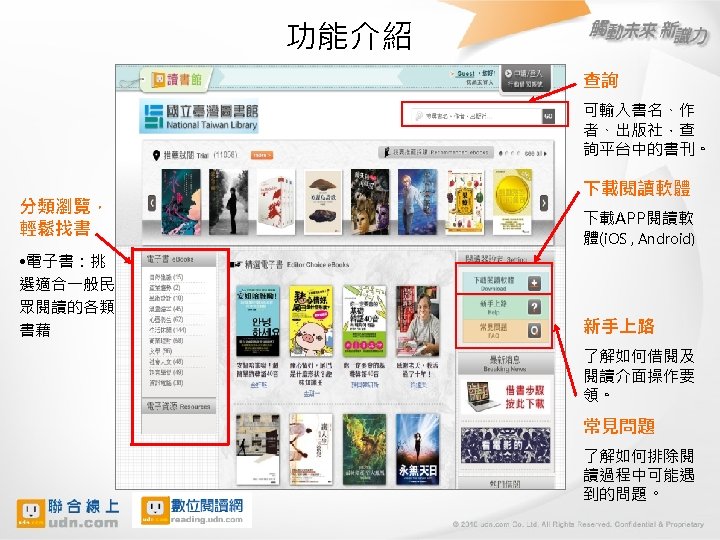
功能介紹 查詢 可輸入書名、作 者、出版社,查 詢平台中的書刊。 分類瀏覽, 輕鬆找書 • 電子書:挑 選適合一般民 眾閱讀的各類 書藉 下載閱讀軟體 下載APP閱讀軟 體(i. OS , Android) 新手上路 了解如何借閱及 閱讀介面操作要 領。 常見問題 了解如何排除閱 讀過程中可能遇 到的問題。

電子書操作介面 一、以PC閱讀---新版功能 (未來將以新版為主)

新版PC立即閱讀(PC/NB 借閱) • 每本書封面下方會即時顯 示目前可借閱的數量及已借 閱的數量。當書籍全部被借 出後,要等到讀者歸還後, 才能再借出。 • 點按「線上閱讀」便可以 使用瀏覽器線上即時閱讀。 ※建議使用 Windows XP 以上作業系統之筆記型電腦( NB );麥金塔( Mac )暫不支援。 ※您的電腦必須已安裝或更新下列瀏覽器才能開啟閱讀: 1. IE 11以上版本 2. Google Chrome或Firefox瀏覽器
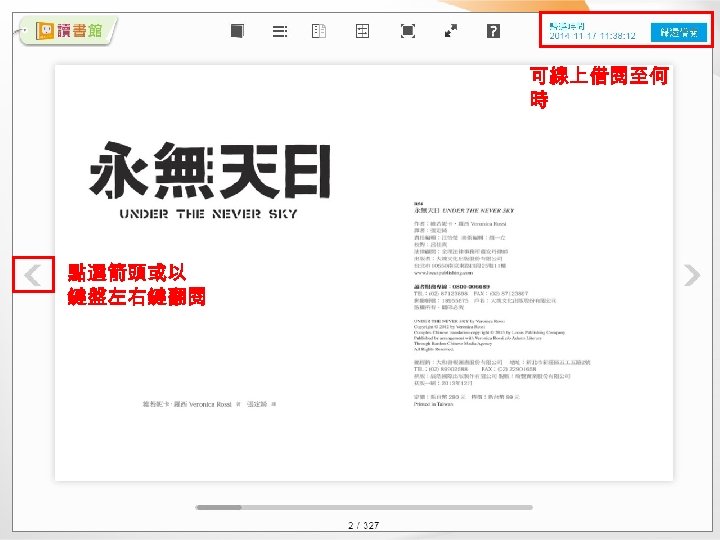
可線上借閱至何 時 點選箭頭或以 鍵盤左右鍵翻閱
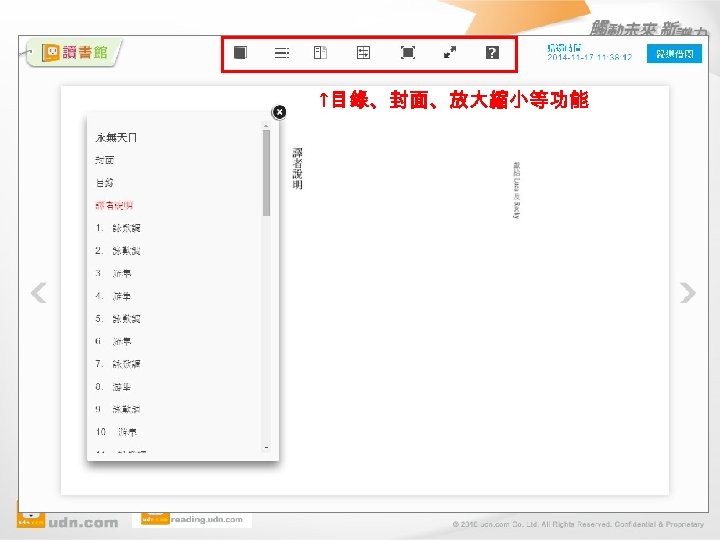
↑目錄、封面、放大縮小等功能

電子書操作介面 以PC閱讀---舊版功能 常見問題

↑舊版功能會引導讀者使用瀏覽器
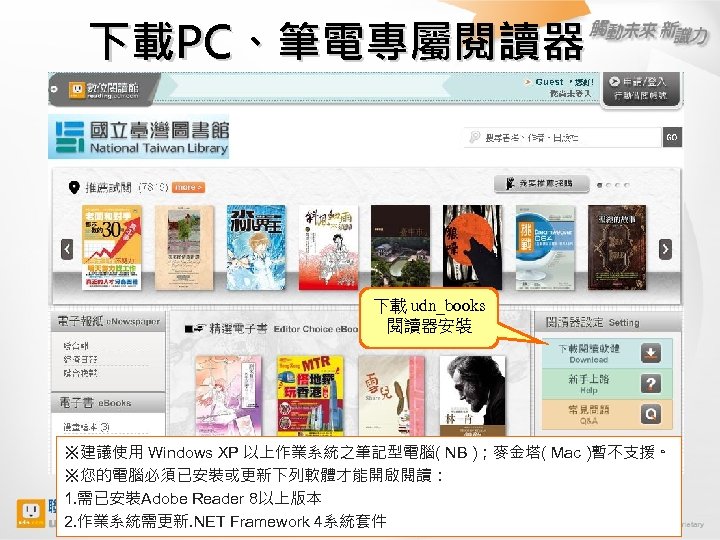
下載PC、筆電專屬閱讀器 下載 udn_books 閱讀器安裝 ※建議使用 Windows XP 以上作業系統之筆記型電腦( NB );麥金塔( Mac )暫不支援。 ※您的電腦必須已安裝或更新下列軟體才能開啟閱讀: 1. 需已安裝Adobe Reader 8以上版本 2. 作業系統需更新. NET Framework 4系統套件
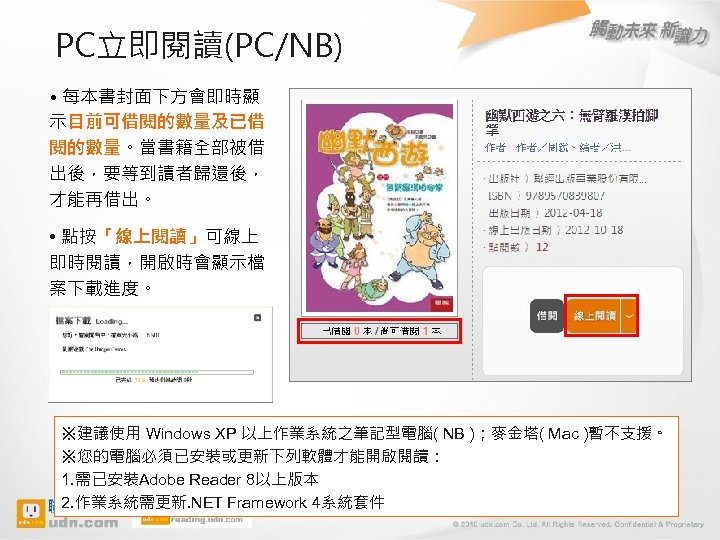
PC立即閱讀(PC/NB) • 每本書封面下方會即時顯 示目前可借閱的數量及已借 閱的數量。當書籍全部被借 出後,要等到讀者歸還後, 才能再借出。 • 點按「線上閱讀」可線上 即時閱讀,開啟時會顯示檔 案下載進度。 ※建議使用 Windows XP 以上作業系統之筆記型電腦( NB );麥金塔( Mac )暫不支援。 ※您的電腦必須已安裝或更新下列軟體才能開啟閱讀: 1. 需已安裝Adobe Reader 8以上版本 2. 作業系統需更新. NET Framework 4系統套件
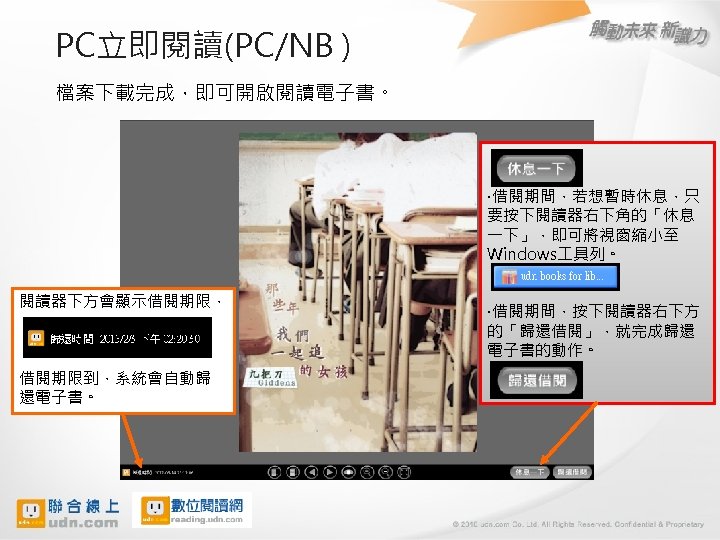
PC立即閱讀(PC/NB ) 檔案下載完成,即可開啟閱讀電子書。 ‧借閱期間,若想暫時休息,只 要按下閱讀器右下角的「休息 一下」,即可將視窗縮小至 Windows 具列。 閱讀器下方會顯示借閱期限, 借閱期限到,系統會自動歸 還電子書。 ‧借閱期間,按下閱讀器右下方 的「歸還借閱」,就完成歸還 電子書的動作。

PC立即閱讀(PC/NB 借閱) 下方 具列,可翻頁、目錄章節點選以及回到封面的操作。 16
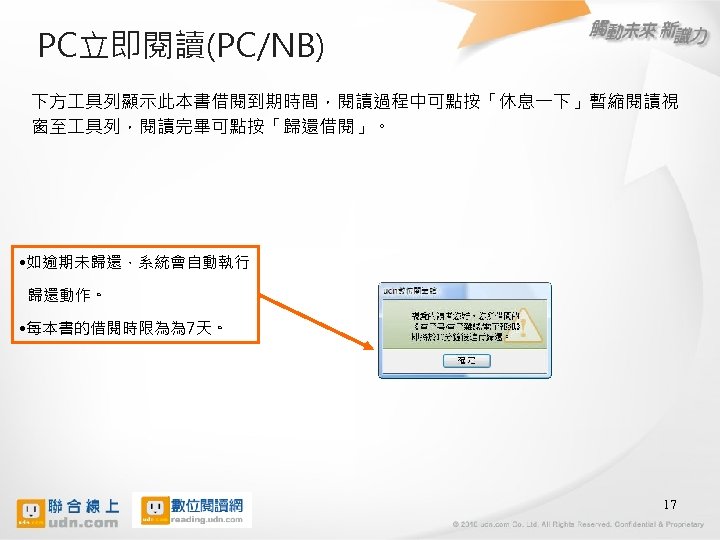
PC立即閱讀(PC/NB) 下方 具列顯示此本書借閱到期時間,閱讀過程中可點按「休息一下」暫縮閱讀視 窗至 具列,閱讀完畢可點按「歸還借閱」。 • 如逾期未歸還,系統會自動執行 歸還動作。 • 每本書的借閱時限為為 7天。 17

電子書操作介面 二、行動閱讀 1. 行動載具借閱(新功能) 2. 電腦借閱
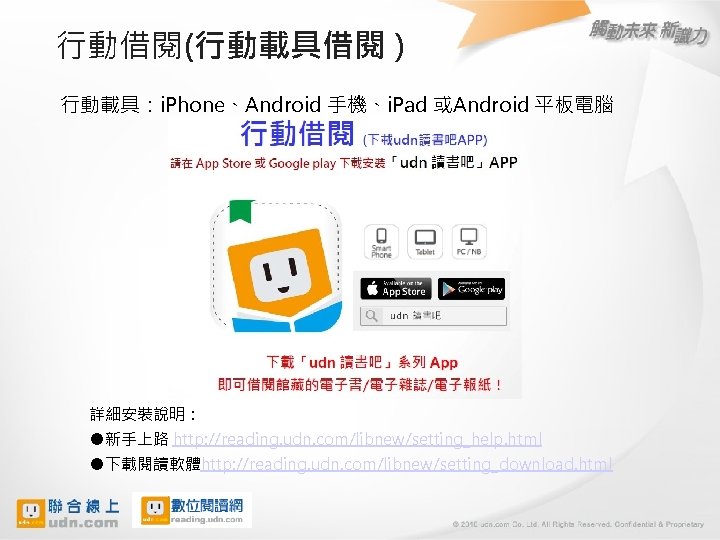
行動借閱(行動載具借閱 ) 行動載具:i. Phone、Android 手機、i. Pad 或Android 平板電腦 詳細安裝說明: ●新手上路 http: //reading. udn. com/libnew/setting_help. html ●下載閱讀軟體http: //reading. udn. com/libnew/setting_download. html


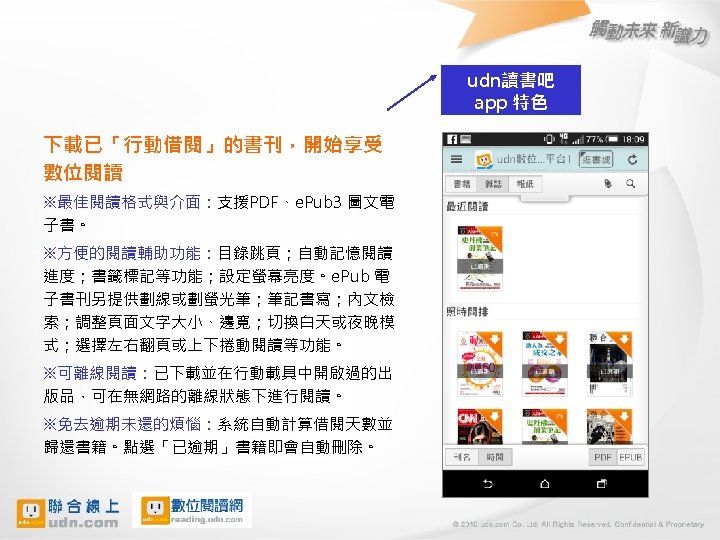
udn讀書吧 app 特色 下載已「行動借閱」的書刊,開始享受 數位閱讀 ※最佳閱讀格式與介面:支援PDF、e. Pub 3 圖文電 子書。 ※方便的閱讀輔助功能:目錄跳頁;自動記憶閱讀 進度;書籤標記等功能;設定螢幕亮度。e. Pub 電 子書刊另提供劃線或劃螢光筆;筆記書寫;內文檢 索;調整頁面文字大小、邊寬;切換白天或夜晚模 式;選擇左右翻頁或上下捲動閱讀等功能。 ※可離線閱讀:已下載並在行動載具中開啟過的出 版品,可在無網路的離線狀態下進行閱讀。 ※免去逾期未還的煩惱:系統自動計算借閱天數並 歸還書籍。點選「已逾期」書籍即會自動刪除。
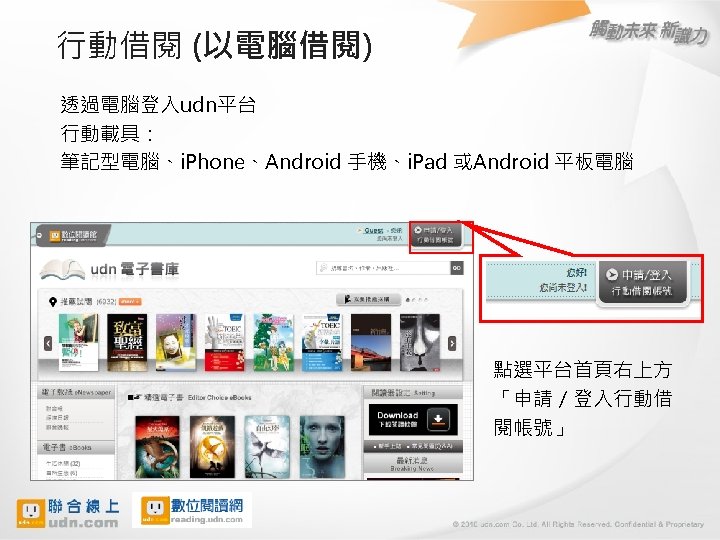
行動借閱 (以電腦借閱) 透過電腦登入udn平台 行動載具: 筆記型電腦、i. Phone、Android 手機、i. Pad 或Android 平板電腦 點選平台首頁右上方 「申請/登入行動借 閱帳號」

行動借閱 登入行動借閱帳號 讀者帳號:持個人借閱證者,請輸入身份證字號 家庭借閱證請輸入戶號 密 碼:請輸入電話號碼後四碼
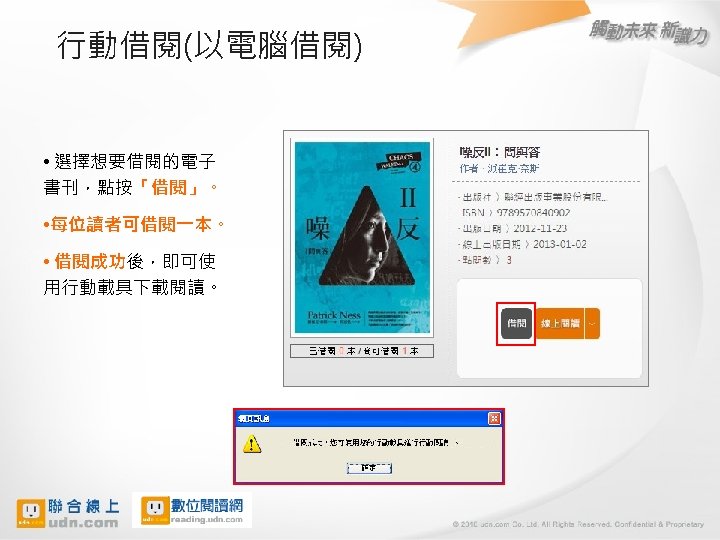
行動借閱(以電腦借閱) • 選擇想要借閱的電子 書刊,點按「借閱」。 • 每位讀者可借閱一本。 • 借閱成功後,即可使 用行動載具下載閱讀。
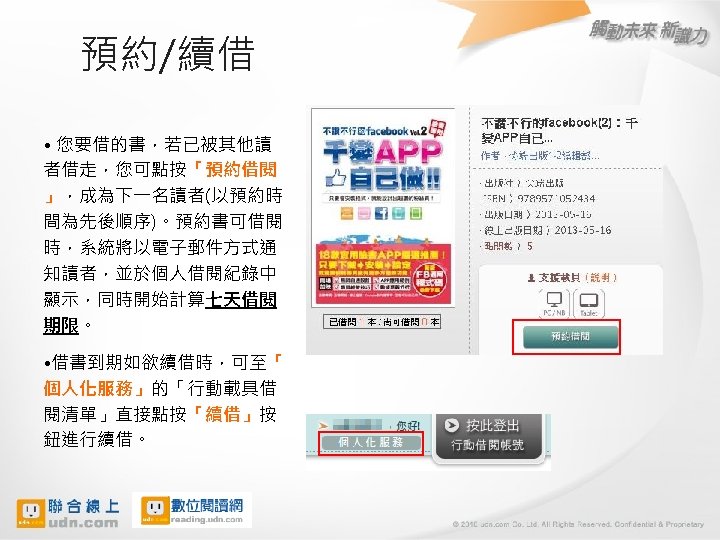
預約/續借 • 您要借的書,若已被其他讀 者借走,您可點按「預約借閱 」,成為下一名讀者(以預約時 間為先後順序)。預約書可借閱 時,系統將以電子郵件方式通 知讀者,並於個人借閱紀錄中 顯示,同時開始計算七天借閱 期限。 • 借書到期如欲續借時,可至「 個人化服務」的「行動載具借 閱清單」直接點按「續借」按 鈕進行續借。
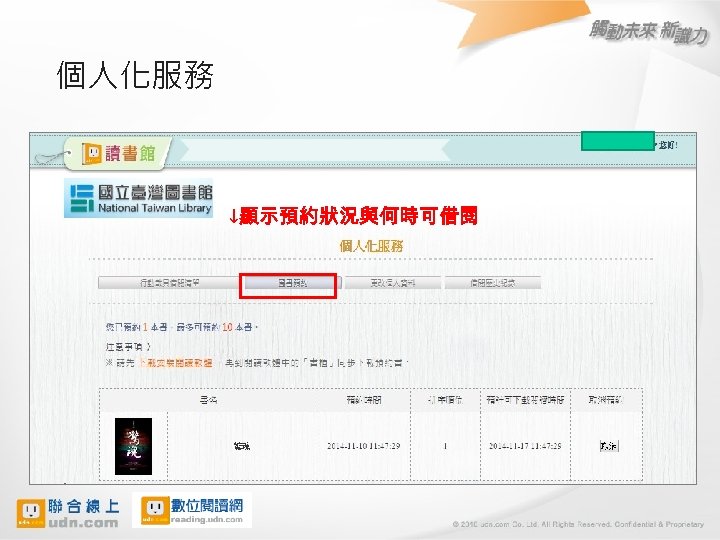
個人化服務 ↓顯示預約狀況與何時可借閱

後端管理平台
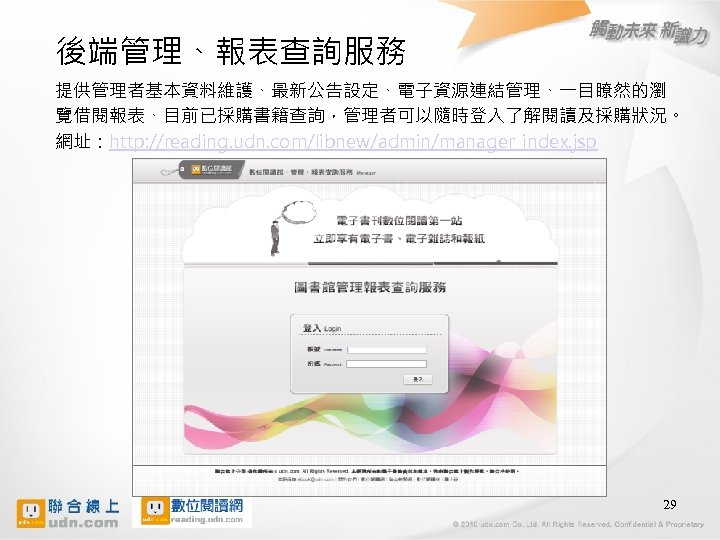
後端管理、報表查詢服務 提供管理者基本資料維護、最新公告設定、電子資源連結管理、一目瞭然的瀏 覽借閱報表、目前已採購書籍查詢,管理者可以隨時登入了解閱讀及採購狀況。 網址:http: //reading. udn. com/libnew/admin/manager_index. jsp 29
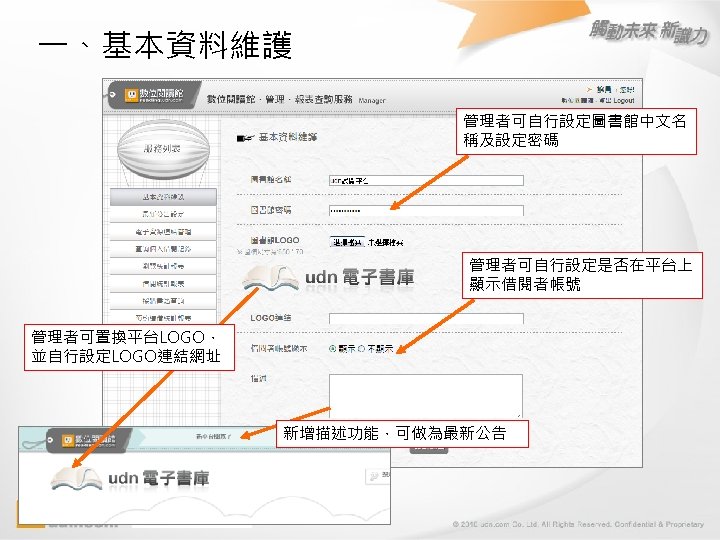
一、基本資料維護 管理者可自行設定圖書館中文名 稱及設定密碼 管理者可自行設定是否在平台上 顯示借閱者帳號 管理者可置換平台LOGO, 並自行設定LOGO連結網址 新增描述功能,可做為最新公告
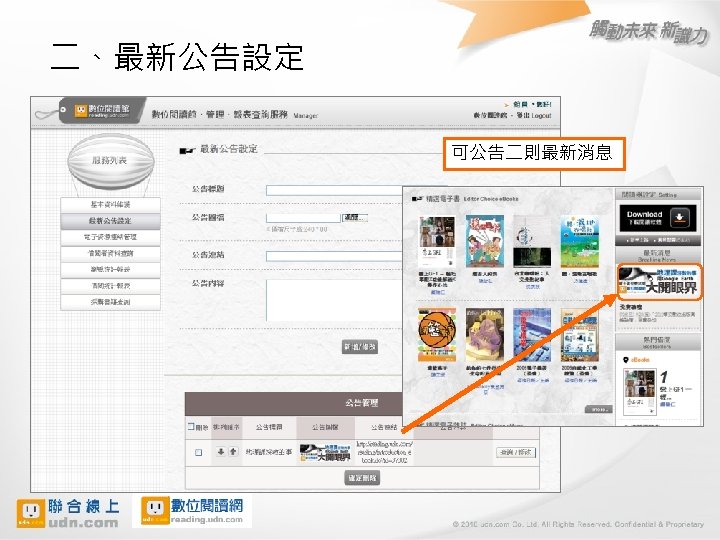
二、最新公告設定 可公告二則最新消息
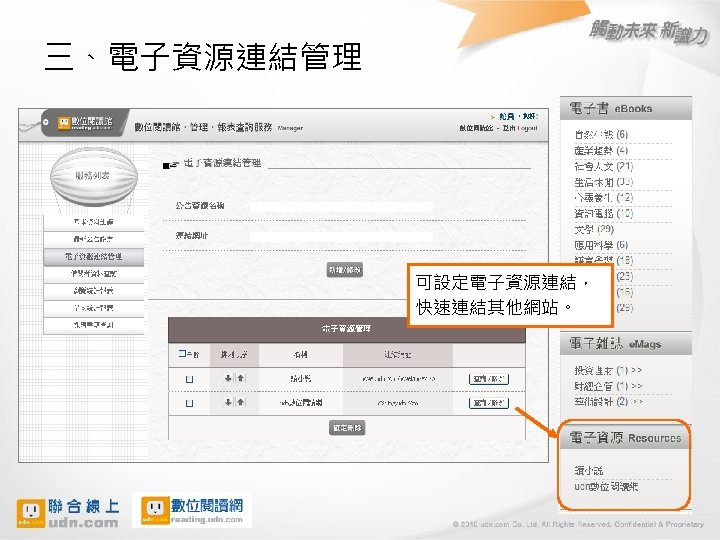
三、電子資源連結管理 可設定電子資源連結, 快速連結其他網站。
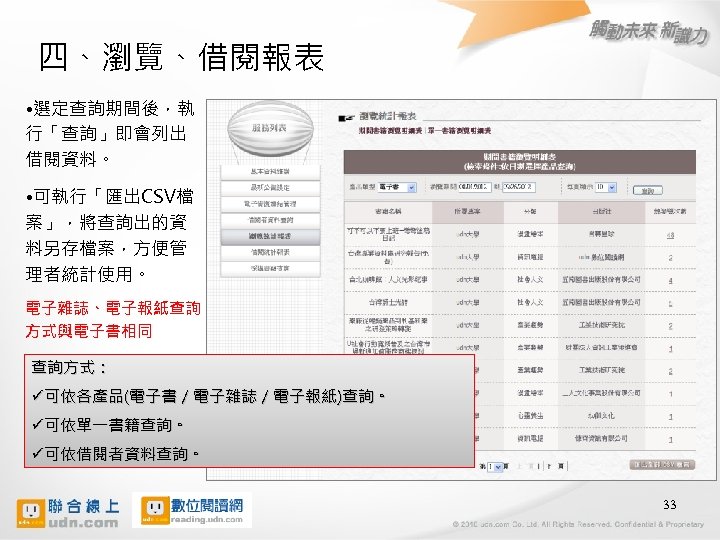
四、瀏覽、借閱報表 • 選定查詢期間後,執 行「查詢」即會列出 借閱資料。 • 可執行「匯出CSV檔 案」,將查詢出的資 料另存檔案,方便管 理者統計使用。 電子雜誌、電子報紙查詢 方式與電子書相同 查詢方式: ü可依各產品(電子書/電子雜誌/電子報紙)查詢。 ü可依單一書籍查詢。 ü可依借閱者資料查詢。 33
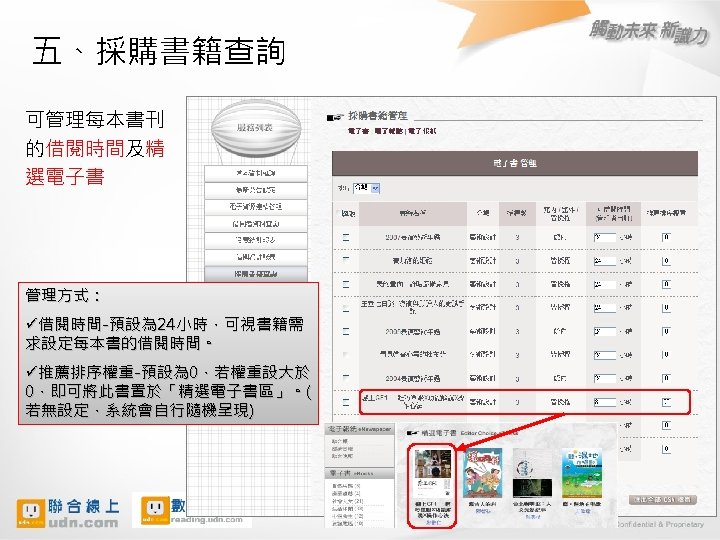
五、採購書籍查詢 可管理每本書刊 的借閱時間及精 選電子書 管理方式: ü借閱時間-預設為 24小時,可視書籍需 求設定每本書的借閱時間。 ü推薦排序權重-預設為 0,若權重設大於 0,即可將此書置於「精選電子書區」。( 若無設定,系統會自行隨機呈現) 34
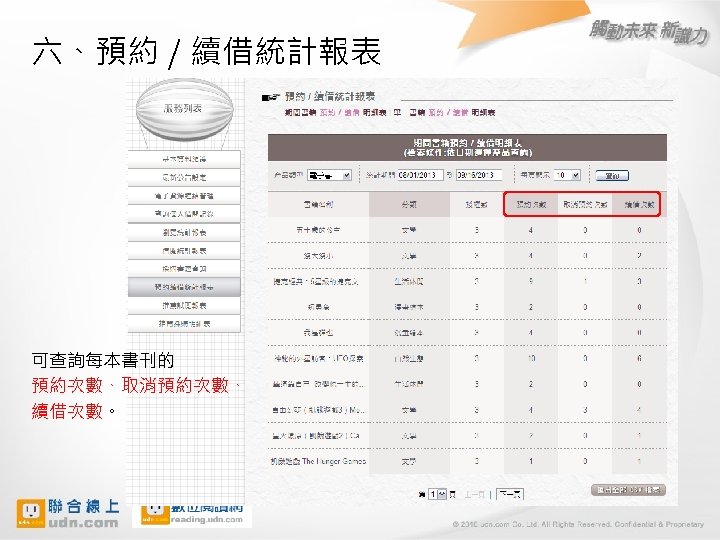
六、預約 / 續借統計報表 可查詢每本書刊的 預約次數、取消預約次數、 續借次數。
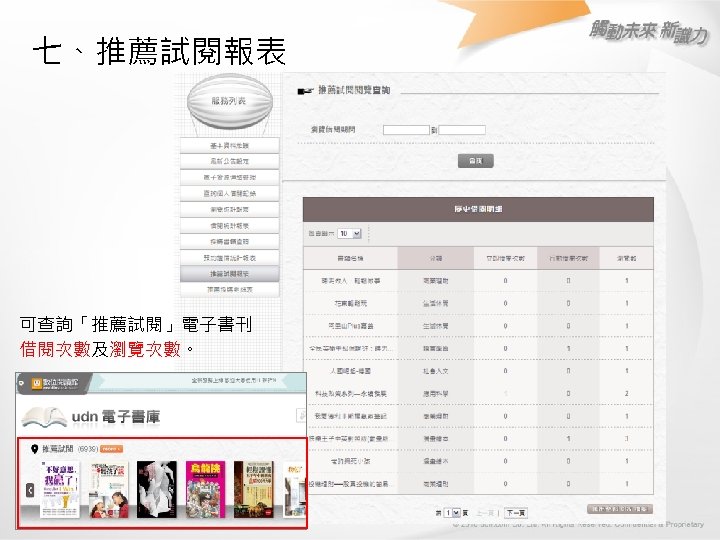
七、推薦試閱報表 可查詢「推薦試閱」電子書刊 借閱次數及瀏覽次數。

八、推薦採購明細表 可查詢「推薦採購」的電子 書刊 推薦次數,提供採購 新書時之參考。

udn 數位閱讀館 ~Thank You~ 38
0d769fd343f8e28926d7ba5287ef998c.ppt